Uso de Zotero
Hola hoy les explicare como instalar Zotero en el navegador Google Chrome.
Lo primero es dirigirnos a la pagina https://www.zotero.org/ y dar click en el botón Download Now
Seleccionamos la opción Chrome en Zotero Standalone
Seleccionamos Añadir a Chrome
Esperamos a que verifique y nos saldrá AÑADIDO A CHROME
Y listo eso es todo
Ahora les explicare como hacer referencias bibliográficas usando Zotero
Básicamente cuando realizamos trabajos necesitamos hacer referencias bibliográficas, Zotero nos permite hacerlas de una manera súper práctica.
Entre las principales fuentes que utilizamos están
1. Cuando deseamos citar un articulo lo que debemos hacer es realizar la búsqueda en alguna revista, en mi caso es sobre "Loxoscelismo cutáneo y cutáneo-visceral: Revisión sistemática", cuando ya tengamos el articulo nos dirigimos a la parte superior derecha del navegador y damos click en Save to Zotero.
Nos aparecerá un mensaje en la parte inferior donde nos dice que se esta guardando el artículo
Ahora nos dirigimos a la pagina principal de Zotero y en Library nos aparecerá nuestro articulo, lo seleccionamos y luego damos click en Cite Item.
Seleccionamos el tipo de referencia, en mi caso Vancouver y listo
2. Ahora para los libros hacemos lo mismo, damos click en Save to Zotero, nos aparecerá el mensaje Saving Item
Vamos a la pagina de zotero, seleccionamos el libro y damos click en Cite
Seleccionamos el tipo de referencia, en mi caso Vancouver y listo
3. Ahora para hacer referencias de vídeos, realizaremos los mismos pasos
Vistamos la pagina principal de zotero
Seleccionamos el tipo de referencia, en mi caso Vancouver y listo
4. Ahora para las fotos, seleccionamos una foto y damos click en Save to Zotero y esperamos que nos salga el mensaje Saving Item
Visitamos la pagina principal de zotero, seleccionamos el item y damos click en Cite
Seleccionamos el tipo de referencia, en mi caso Vancouver y listo
5. Para los archivos de audio nos dirigimos a alguna pagina como Soundcloud y hacemos el mismo procedimiento
Y tendremos los mismos resultados
Aqui les dejo la bibliografia de los archivos que utilice para esta publicacion.
Lo primero es dirigirnos a la pagina https://www.zotero.org/ y dar click en el botón Download Now
Seleccionamos la opción Chrome en Zotero Standalone
Seleccionamos Añadir a Chrome
Esperamos a que verifique y nos saldrá AÑADIDO A CHROME
Y listo eso es todo
Ahora les explicare como hacer referencias bibliográficas usando Zotero
Básicamente cuando realizamos trabajos necesitamos hacer referencias bibliográficas, Zotero nos permite hacerlas de una manera súper práctica.
Entre las principales fuentes que utilizamos están
- Artículos Científicos
- Libros
- Vídeos
- Imágenes
1. Cuando deseamos citar un articulo lo que debemos hacer es realizar la búsqueda en alguna revista, en mi caso es sobre "Loxoscelismo cutáneo y cutáneo-visceral: Revisión sistemática", cuando ya tengamos el articulo nos dirigimos a la parte superior derecha del navegador y damos click en Save to Zotero.
Nos aparecerá un mensaje en la parte inferior donde nos dice que se esta guardando el artículo
Ahora nos dirigimos a la pagina principal de Zotero y en Library nos aparecerá nuestro articulo, lo seleccionamos y luego damos click en Cite Item.
Seleccionamos el tipo de referencia, en mi caso Vancouver y listo
2. Ahora para los libros hacemos lo mismo, damos click en Save to Zotero, nos aparecerá el mensaje Saving Item
Vamos a la pagina de zotero, seleccionamos el libro y damos click en Cite
Seleccionamos el tipo de referencia, en mi caso Vancouver y listo
Vistamos la pagina principal de zotero
Seleccionamos el tipo de referencia, en mi caso Vancouver y listo
4. Ahora para las fotos, seleccionamos una foto y damos click en Save to Zotero y esperamos que nos salga el mensaje Saving Item
Visitamos la pagina principal de zotero, seleccionamos el item y damos click en Cite
Seleccionamos el tipo de referencia, en mi caso Vancouver y listo
5. Para los archivos de audio nos dirigimos a alguna pagina como Soundcloud y hacemos el mismo procedimiento
Y tendremos los mismos resultados
Aqui les dejo la bibliografia de los archivos que utilice para esta publicacion.
1.
M M, J J, Silva V S. Loxoscelismo cutáneo y
cutáneo-visceral: Revisión sistemática. Revista chilena de infectología
[Internet]. 2009 Oct [cited 2015 Oct 10];26(5):420–32. Available from:http://www.scielo.cl/scielo.php?script=sci_abstract&pid=S0716-10182009000600004&lng=es&nrm=iso&tlng=es
2.
Felten DL, Shetty AN. Netter, atlas de
neurociencia, 2a ed. Elsevier España; 2010. 459 p.
3.
lupus eritematoso sistemico - Vìdeo Dailymotion
[Internet]. Dailymotion. [cited 2015 Oct 10]. Available from:http://www.dailymotion.com/video/xc5mv7_lupus-eritematoso-sistemico_lifestyle
4.
A Quiet Moment With The Sea [Internet]. Flickr -
¡Para compartir fotos! [cited 2015 Oct 10]. Available from:https://www.flickr.com/photos/-oliviabee-/9410623562/
5.
Martin Garrix & Jay Hardway - Wizard (Original
Mix) [Internet]. SoundCloud. [cited 2015 Oct 11]. Available from:https://soundcloud.com/martingarrix/martin-garrix-jay-hardway-19
6.
DE LA BARRA, Paula et al.Loxoscelismo
cutáneo predominantemente edematoso: a propósito de un caso.Rev. chil.
infectol. [online]. 2015, vol.32, n.4, pp. 467-471. ISSN 0716-1018.
http://dx.doi.org/10.4067/S0716-10182015000500017.
Bueno amigos eso es todo espero esta publicacion les haya servido para entender como hacer referencias en Zotero, con cualquier estilo que deseen.
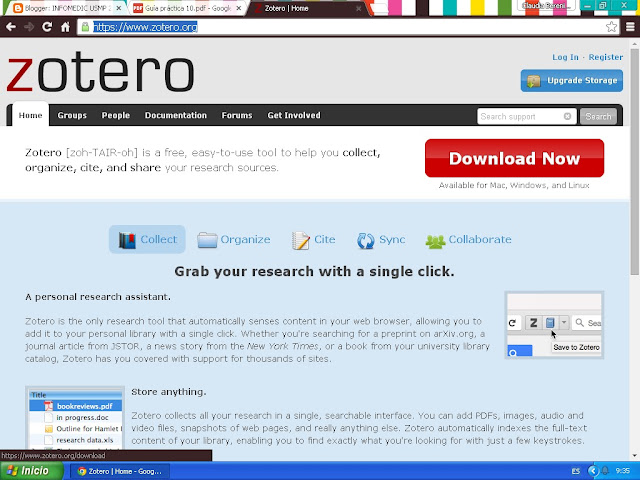
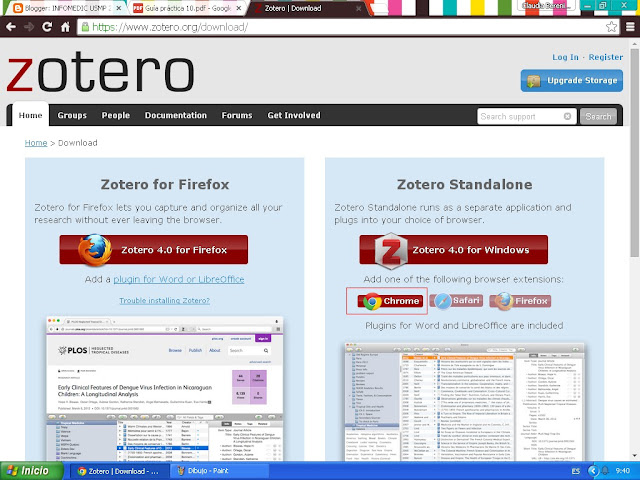





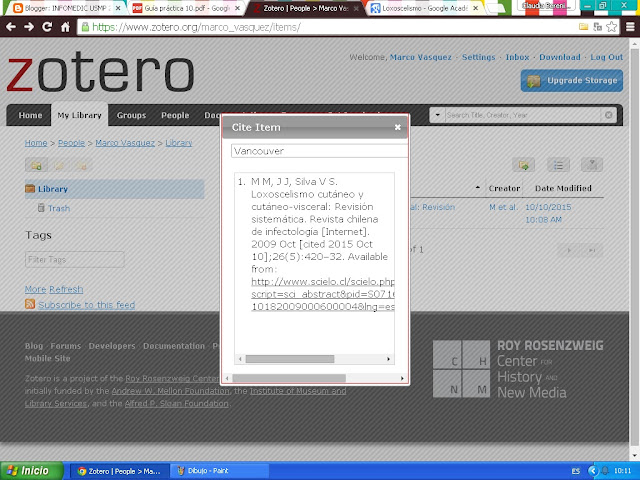












Comentarios
Publicar un comentario